Pada kesempatan ini saya akan bagikan Tutorial Menambahkan Motif Tatto di Foto, tutorial kali ini saya menambahkan tatto di punggung seorang wanita, tentu cara yang saya bagikan sangat mudah dan rapih. Tatto memang telah menjadi seni tersendiri bagi kalangan tertentu, baik muda, tua bahkan anak kecil, beberapa suku yang ada juga terdapat adat untuk membuat tatto. Tidak hanya itu tatto terkadang sebagai lambang dari beberapa organisasi, atau penanda bahwa dia adalah orang yang menganut aliran tertentu.
Tapi bagaimana jika kita ingin terlihat memiliki tatto ditubuh sedangkan tidak ingin mencobanya terlebih dahulu, pada tutorial kali ini berguna bagi anda untuk mencoba terlebih dahulu bagaimana tatto jika dipadukan pada tubuh Anda. Penasaran ? Perlu anda ketahui, disini saya menggunakan Photoshop CS6, perhatikan dan ikuti langkah langkahnya dengan seksama.
1. Open semua gambar, yaitu gambar orang yang akan diberi tatto, juga buka gambar motif tatto yang akan kita gunakan. Disini sebagai contoh saya menggunakan motif kupu kupu.
Sunday, January 18, 2015
Tutorial Menambahkan Motif Tatto di Foto
2. Masuk kegambar motif tatto dan pilih Select lalu All, Klik Ctrl + C Secara bersamaan dan masuk ke bagian gambar objek atau orang yang akan di beri tatto, klik Ctrl + V Secara bersamaan. Lalu akan terlihat seperti gambar dibawah ini.
3. Gambar masih terlihat besar, selanjutnya klik Move Tool dan Centang bagian show transform control, atur besar motif tatto sesuai keinginan.
4. Setelah di sesuaikan, lihat bagian kanan bawah, disana akan menemukan tulisan normal dan ubah ke Multiply. Fungsi Multiply disini untuk menyatukan gambar dilayer 1 dengan gambar background atau layer utama.
5. Jika sudah akan tampak penyatuan gambar seperti dibawah ini.
Selain motif kupu kupu saya menambahkan motif bunga juga, Anda bebas berkreasi bisa menambahkan motif lain atau mengganti dengan gambar apapun sesuka Anda.
Sekian artikel mengenai Tutorial Menambahkan Motif Tatto di Foto yang bisa Saya bagikan, semoga bermanfaat bagi Anda. Jangan lupa tinggalkan komentar atau upload foto hasil kreasi edit Anda. Baca juga Cara Mengganti Background Foto yang mungkin akan bermanfaat. Selamat mencoba!
Subscribe to:
Post Comments (Atom)

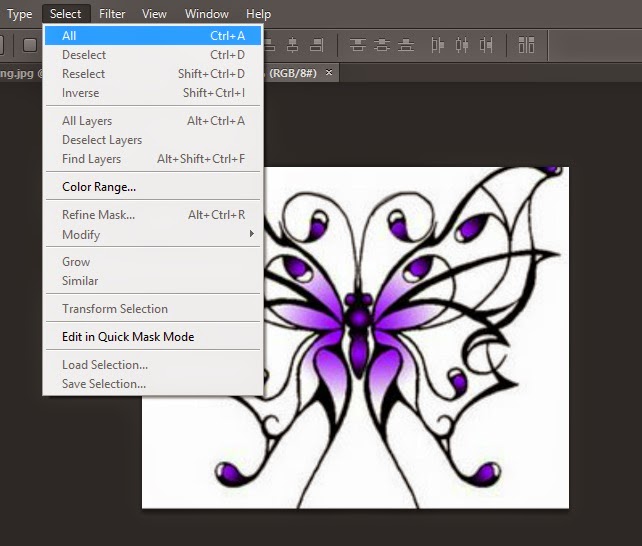





0 comments:
Post a Comment
Terimakasih sudah berkunjung di Edit Foto Tutorial
Silahkan berkomentar dengan sopan, baik, dan benar.